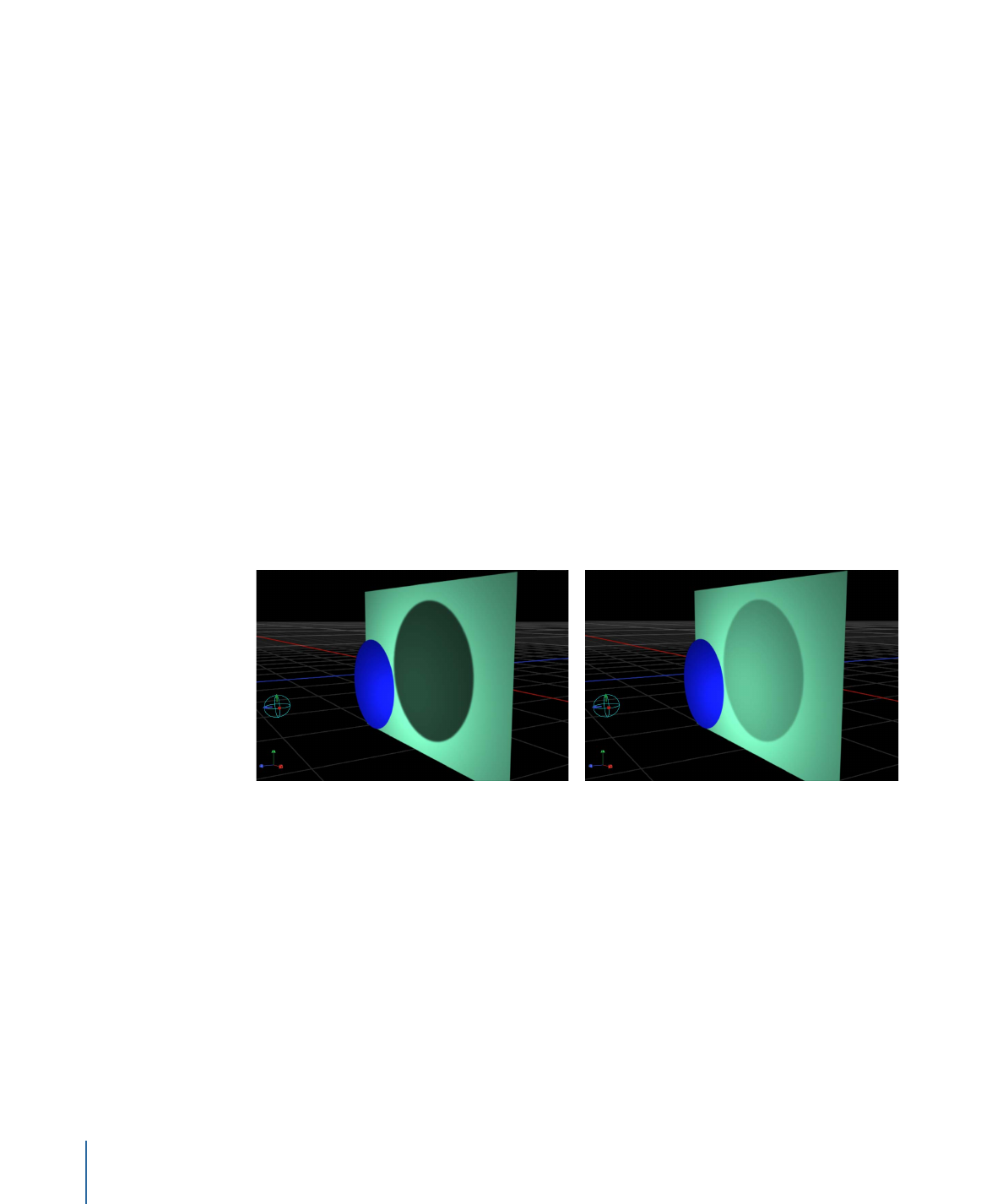
Steuerelemente für Schatten
Schatten werden durch das Anpassen von Einstellungen an zwei Stellen gesteuert. Punkt-
und Scheinwerferlichter werden im Abschnitt „Schatten“ im Bereich „Informationen“ >
„Licht“ gesteuert und alle sichtbaren Objekte im Abschnitt „Schatten“ im Bereich
„Informationen“ > „Eigenschaften“.
Hinweis: 2D-Gruppen auf oberster Projektebene haben keine Steuerelemente für
Beleuchtung oder Schatten. Zum Aktivieren von Schatten bei einer solchen Gruppe
müssen Sie diese in 3D konvertieren oder in eine andere 3D-Gruppe einbetten.
Parameter „Schatten“ im Bereich „Informationen“ > „Licht“
Schatten:
Mit diesem Markierungsfeld können Sie die Steuerelemente für Schatten
aktivieren. (Das ausgewählte Markierungsfeld ist blau.) Damit können Sie festlegen, dass
bestimmte Lichter Schatten werfen und andere nicht.
Das Auswählen dieses Felds bewirkt, dass das Licht Schatten auf Objekte vor der Lichtquelle
wirft, sofern für diese Objekte ebenfalls die Steuerelemente für Schatten aktiviert sind.
Das Deaktivieren des Felds sorgt dafür, dass das Licht keinerlei Schatten erzeugt,
unabhängig von den Einstellungen der einzelnen Objekte.
Deckkraft:
Dieser Regler steuert die augenscheinliche Deckkraft des Schattens. Das
Bewegen des Reglers nach Links erzeugt einen helleren Schatten.
Opacity set to 25%
Opacity set to 75%
Weichheit:
Dieser Regler bestimmt, wie unscharf der Schattenriss erscheinen soll.
Hinweis: Das Erscheinungsbild eines Schattens ist abhängig von der Renderqualität des
Objekts, das den Schatten wirft. Da ein Schatten größer sein kann als das Originalobjekt,
sehen Sie ggf. einige gezackte Kanten oder Aliasing bei einem Schatten. Wenn Sie solche
Bildfehler sehen, achten Sie darauf, wie Ihr Bild aussieht, wenn das Projekt auf optimale
Qualität eingestellt ist, nicht bei Entwurfsqualität oder normaler Qualität. Weitere
Informationen zur Darstellungsqualität im Canvas-Bereich finden Sie unter
Darstellungsoptionen des Canvas-Bereichs
.
1470
Kapitel 21
3D-Compositing
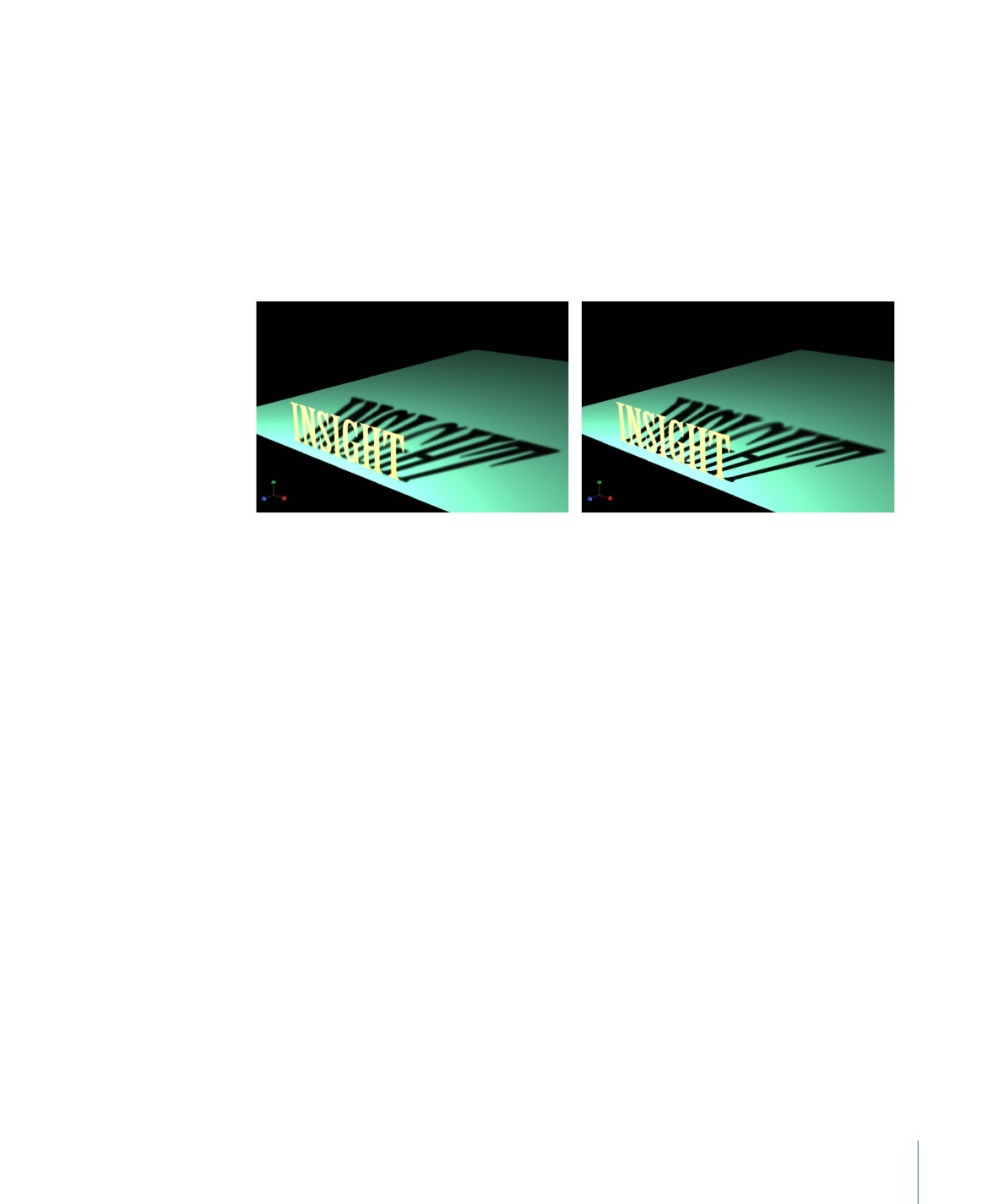
Gleichmäßige Weichheit:
Wählen Sie dieses Markierungsfeld aus, damit sich der Regler
„Weichheit“ gleichmäßig auf den Weichzeichnungsgrad des Schattens auswirkt,
unabhängig vom Abstand zwischen der Lichtquelle, dem Schatten werfenden Objekt
und dem Objekt, auf das der Schatten fällt.
Durch Deaktivieren dieses Felds aktivieren Sie die uneinheitliche Weichheit, bei der die
angewendete Unschärfe mit der Entfernung der Objekte voneinander zunimmt.
Hinweis: Die Verwendung nicht gleichmäßiger Weichheit kann die Wiedergabeleistung
beeinträchtigen.
Nonuniform softness
Uniform softness
1471
Kapitel 21
3D-Compositing
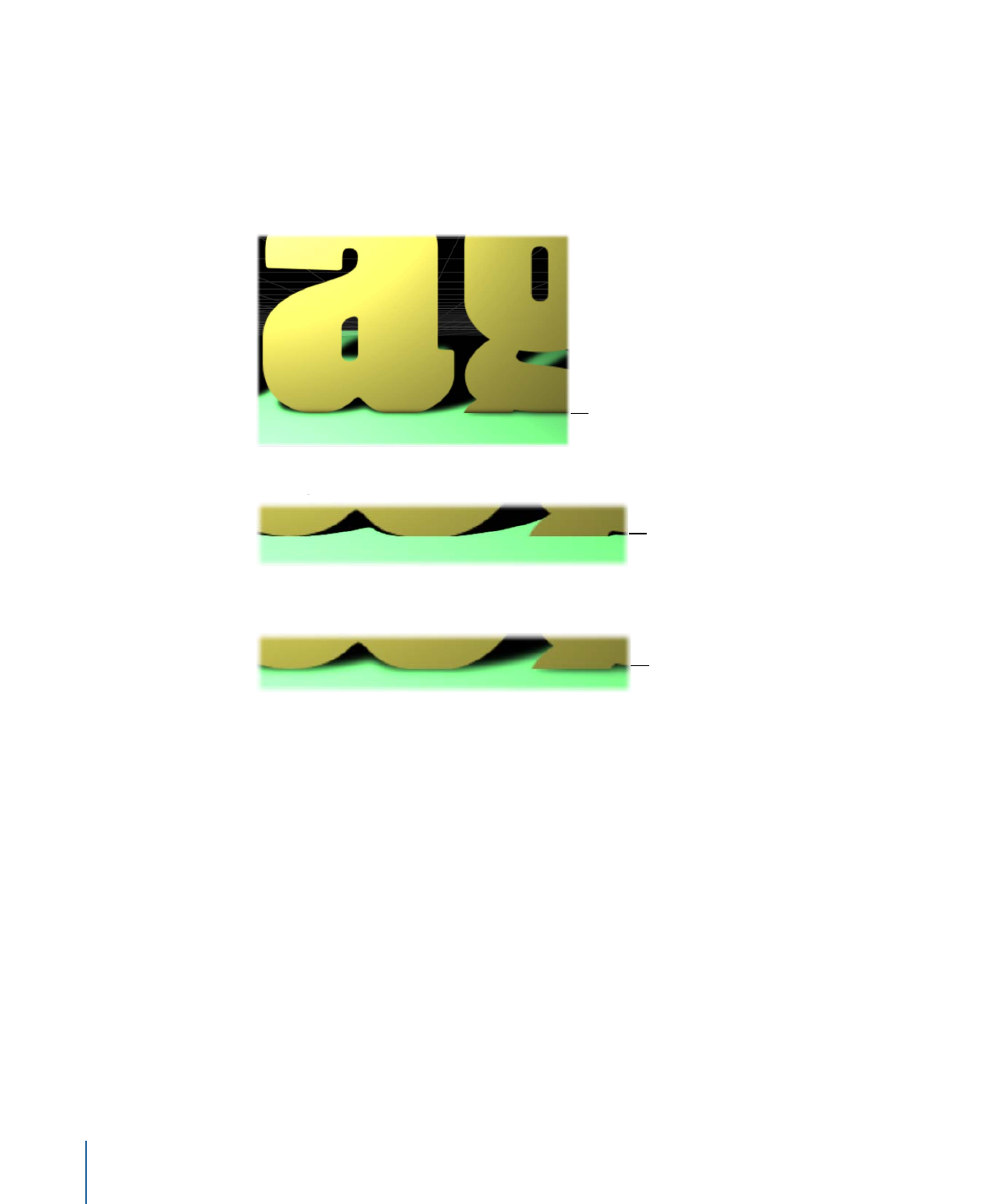
Hinweis: Sich schneidende Objekte weisen einen unnatürlichen Effekt bei Verwendung
gleichmäßiger Weichheit auf. Da auf den gesamten Schatten ein gleichmäßiger
Unschärfegrad angewendet wird, erweckt der Schatten den Eindruck, vor dem
schneidenden Objekt quasi „auszulaufen“, was etwas merkwürdig aussieht. Dieser Effekt
kann auf zweierlei Weise eliminiert werden: durch Deaktivieren der Option „Gleichmäßige
Weichheit“ oder indem Sie festlegen, dass dieses Objekt keinen Schatten werfen soll.
Nonuniform softness
Uniform softness
Uniform softness with text object rejecting shadows
Shadow appears in front
of intersecting objects.
No shadow appears.
The shadow is not visible
on the text object.
Farbe:
Dieses Steuerelement ermöglicht das Einstellen der Schattenfarbe. Obwohl
halbtransparente Objekte hellere Schatten werfen als undurchsichtige Objekte, können
Sie keine Lichttransmissionseffekte erzeugen, bei denen ein halbtransparentes Objekt
eine gewisse Menge Licht durchlässt und seine Farbe oder sein Muster als Teil des
Schattens projiziert (ähnlich Licht, das durch Buntglas fällt). Weitere Informationen über
die Verwendung der Farbsteuerelemente finden Sie unter
Farbsteuerelemente
.
Hinweis: Wenn die Schatteneffekte des Lichts aktiviert sind, werden Schatten mit den
Objekten, auf die sie fallen, multipliziert. Es ergibt sich also ein Effekt der Verdunklung,
unabhängig von der Farbe des Schattens. Wenn Sie eine Schattenfarbe auswählen, die
heller ist als der Hintergrund, auf den sie fällt, ist der Schatten ggf. nicht sichtbar. Wenn
also die Schattierung (Beleuchtung) aktiviert ist, ist es nicht möglich, z. B. einen weißen
Schatten auf eine dunkle Fläche zu werfen. Wenn Sie diesen Effekt außer Kraft setzen
möchten, müssen Sie die Schattierung deaktivieren. Weitere Informationen zur
Verwendung von Schatten ohne Lichtquelle finden Sie unter
Schatten ohne Lichtquellen
.
1472
Kapitel 21
3D-Compositing
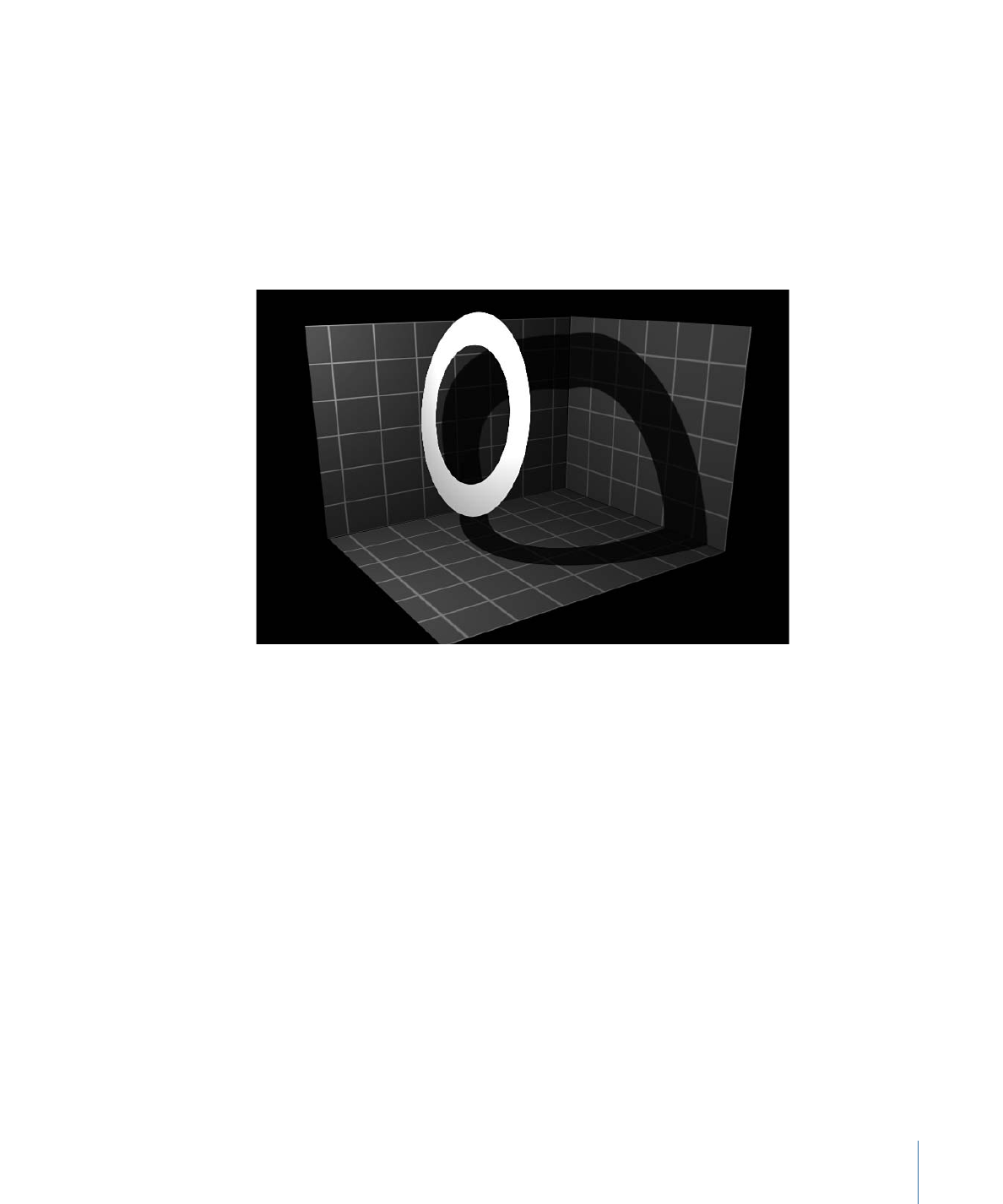
Parameter „Schatten“ im Bereich „Eigenschaften“
Jedes sichtbare Objekt in einem 3D-Raum besitzt Steuerelemente für Schatten im Bereich
„Informationen“ > „Eigenschaften“. Dazu gehören Formen, Clips, Partikel usw. Lichter,
Kameras und 2D-Gruppen auf oberster Ebene des Projekts haben keine Steuerelemente
für Schatten.
Schattenwurf (Schlagschatten):
Mit diesem Markierungsfeld wird festgelegt, ob ein
Objekt einen Schatten wirft, wenn es sich zwischen einer Lichtquelle und einem anderen
Objekt befindet.
1473
Kapitel 21
3D-Compositing
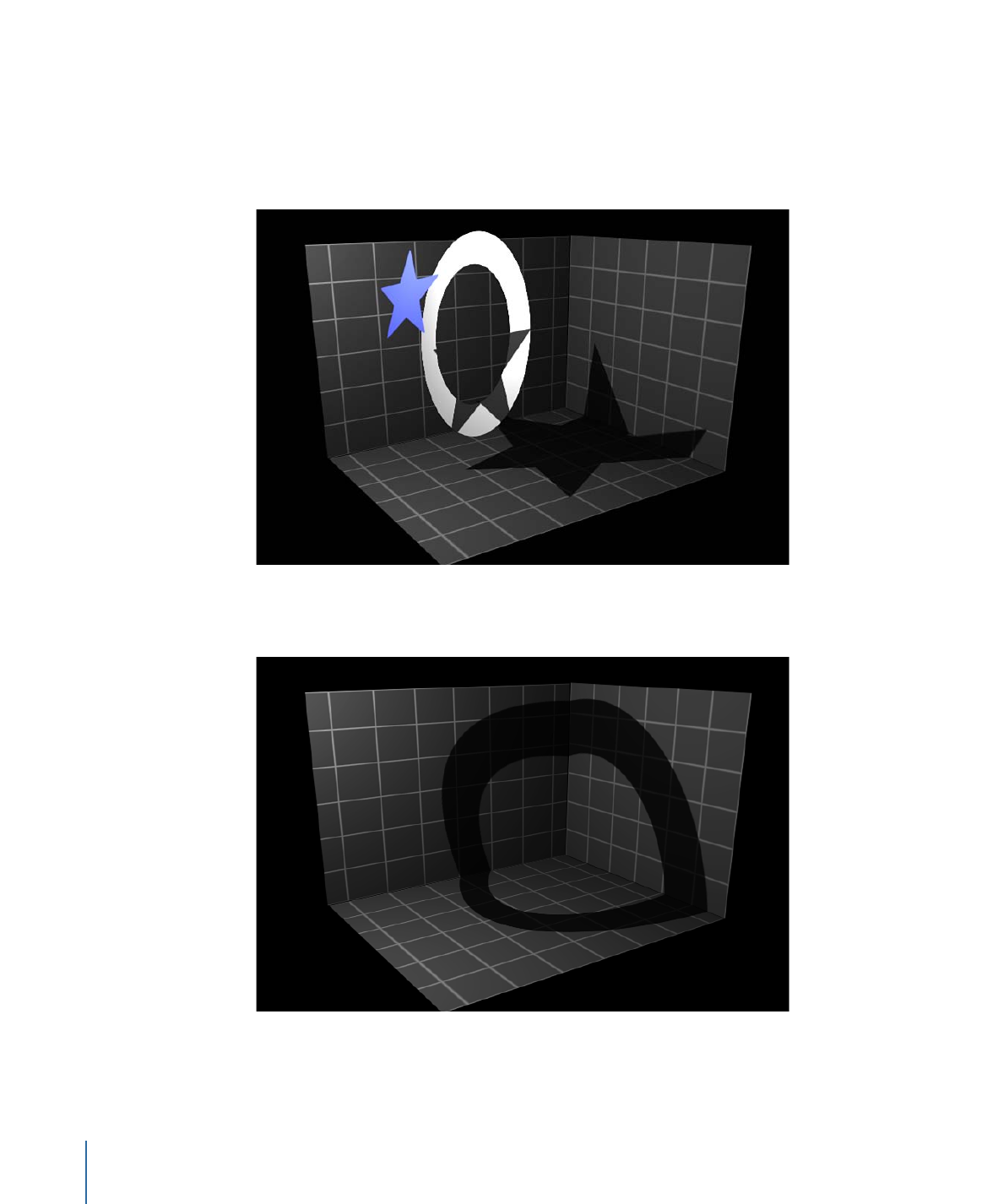
Schatten empfangen:
Dieses Markierungsfeld steuert, ob sich die Schatten benachbarter
Objekte auf das aktuelle Objekt auswirken. Wenn das Feld deaktiviert ist, wirkt sich die
Lichtquelle so auf das Objekt aus, als wäre das Schatten werfende Objekt gar nicht
vorhanden. Die folgende Abbildung zeigt ein Objekt (den weißen Ring) mit ausgewähltem
Markierungsfeld „Schatten empfangen“ und deaktiviertem Feld „Schattenwurf“.
Nur Schatten:
Mit diesem Markierungsfeld kann ein Objekt Licht blockieren und einen
Schatten werfen, auch wenn das Objekt selbst in der Szene gar nicht zu sehen ist.
1474
Kapitel 21
3D-Compositing
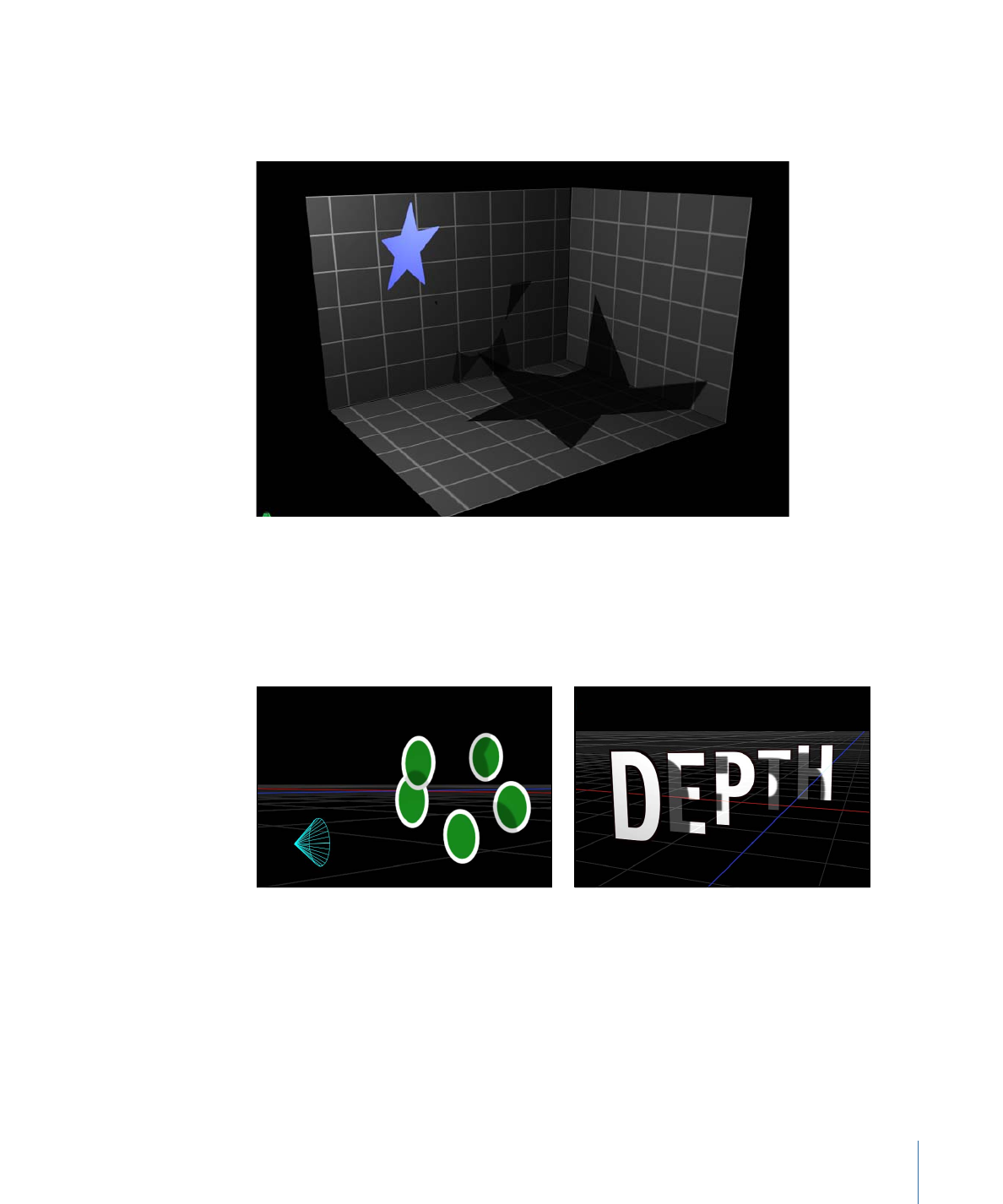
Sie können „Schatten empfangen“ und „Nur Schatten“ gleichzeitig auswählen. Dann ist
das Objekt unsichtbar, mit Ausnahme der Abschnitte, in denen ein Schatten auf das
Objekt fällt.